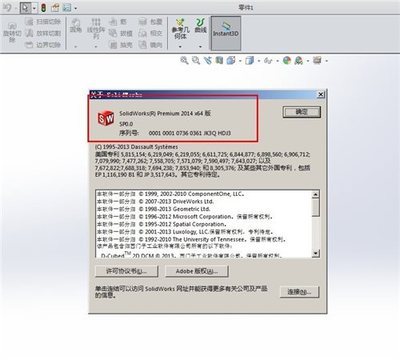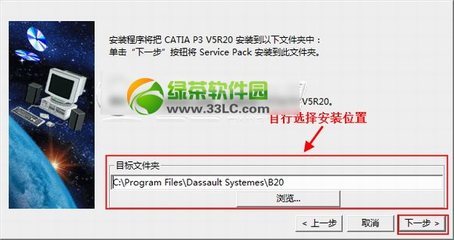Photoshop(以下简称“PS”)是大家耳熟能详的图片处理软件,今天笔者跟大家分享PS CS5的安装、汉化与破解激活
Photoshop CS5 安装、汉化与破解激活――工具/原料Photoshop CS5软件安装包Photoshop CS5汉化补丁CS5序列号文件Photoshop CS5 安装、汉化与破解激活――一、安装PS
Photoshop CS5 安装、汉化与破解激活 1、
打开PS的安装包,双击“setup.exe”文件打开安装向导
Photoshop CS5 安装、汉化与破解激活 2、
如果出现计算机重启挂起的提示点击“忽略并继续”按钮
Photoshop CS5 安装、汉化与破解激活 3、
在欢迎页面选择安装语言为“简体中文”并点击“接受”按钮接受软件许可协议
Photoshop CS5 安装、汉化与破解激活 4、
在输入序列号页面选择“安装此产品的试用版”并选择程序语言为“English(international)”点击“下一步”按钮
Photoshop CS5 安装、汉化与破解激活_photoshop cs5 汉化包
Photoshop CS5 安装、汉化与破解激活 5、
在安装选项里面同时选择64位版本和32位版本(这里要注意,32位系统下安装不会出现64位的提示,我们只能激活32位版本,无法激活64位版本,而在64位系统下必须安装64位才能选择32位,所以这里我们必须将32位和64位同时选择),然后选择安装路径(最好不要安装在C盘),选择好后,点击“安装”按钮开始安装
Photoshop CS5 安装、汉化与破解激活 6、
安装时间可能稍长,完成后点击“完成”按钮即可
Photoshop CS5 安装、汉化与破解激活_photoshop cs5 汉化包
Photoshop CS5 安装、汉化与破解激活――二、汉化软件Photoshop CS5 安装、汉化与破解激活 1、
打开PS CS5汉化补丁包 将补丁包内的“en-GB”文件夹复制
Photoshop CS5 安装、汉化与破解激活 2、
打开开始菜单-所有程序-找到PS 32位的快捷方式,右键-属性,点击“打开文件位置”打开PS 32位的安装目录
Photoshop CS5 安装、汉化与破解激活_photoshop cs5 汉化包
Photoshop CS5 安装、汉化与破解激活 3、
在打开的安装目录里面找到“locales”文件夹并打开
Photoshop CS5 安装、汉化与破解激活 4、
将刚刚复制的补丁包文件粘贴进去
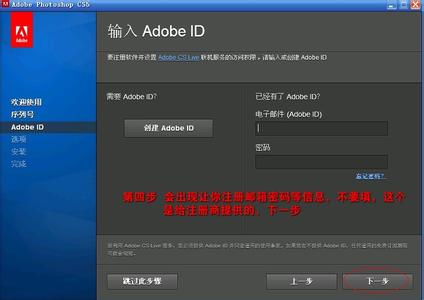
Photoshop CS5 安装、汉化与破解激活_photoshop cs5 汉化包
Photoshop CS5 安装、汉化与破解激活 5、
选择替换已有的文件选项
Photoshop CS5 安装、汉化与破解激活_photoshop cs5 汉化包
Photoshop CS5 安装、汉化与破解激活――三、替换序列号文件Photoshop CS5 安装、汉化与破解激活 1、
打开CS5序列号文件夹,复制序列号文件“amtlib.dll”
Photoshop CS5 安装、汉化与破解激活 2、
粘贴到PS的安装目录下(是安装目录下,不是刚刚的“locales”文件夹)
Photoshop CS5 安装、汉化与破解激活 3、
替换已有文件,至此,PS CS5已经安装、汉化、破解激活完成
Photoshop CS5 安装、汉化与破解激活_photoshop cs5 汉化包
Photoshop CS5 安装、汉化与破解激活――注意事项以后只能打开32位版本,不可以打开64位版本在所需要打开的文件上右键选择“打开方式”为PS的默认会打开64位版本,请不选择此方法打开如果打开软件提示输入序列号,请输入“1330-1507-0981-0585-5267-9983”
 爱华网
爱华网